Introduction
Ce guide vous indique comment utiliser l’outil de modélisation de processus et de réalisation d’applications de gestion de processus d’entreprise Workey. Il fournit une introduction aux concepts de Workey. Après avoir lu ce tutoriel et travaillé avec l’atelier de modélisation sur les exemples proposés, vous devriez être en mesure de :
- modéliser et documenter des processus d’entreprise,
- générer et mettre en oeuvre des applications de gestion de ces processus si vous disposez du module Workey Engine.
En phase d’évaluation, l’utilisation de ce guide et des exemples qu’il contient devrait suffire pour évaluer le potentiel de Workey et son adaptation à votre problématique.
Quel est le contenu de ce guide ?
La première partie de ce guide présente globalement un exemple de procédure de travail, le résultat de sa modélisation avec Workey, et enfin le fonctionnement de l’application de gestion de processus générée à partir de la modélisation.
Dans un second temps, chacune des étapes d’utilisation de l’atelier de modélisation sont détaillées pas à pas. Les différentes possibilités de validation et de documentation offertes au concepteur sont également présentées.
Enfin, il est donné un aperçu de la génération et de l’administration d’applications de gestion de processus, dont toutes les subtilités sont détaillées dans le chapitre « Guide de l’administrateur ».
Qui devrait lire ce guide ?
Ce guide est avant tout destiné aux membres d’un organisme ou entreprise susceptibles d’utiliser Workey pour modéliser, analyser et optimiser les processus d’entreprise. Les concepteurs et développeurs chargés d’implémenter effectivement ces processus sont également des lecteurs de ce guide, puisque, dans la philosophie de Workey, la réalisation d’une application de gestion de processus découle directement de leur conception.. Enfin, la lecture de ce guide peut être utile aux utilisateurs ou futurs utilisateurs d’applications de de gestion de processus générées avec Workey, dans la mesure où elle leur donne des clés pour comprendre la relation étroite qui existe entre la modélisation des processus (c’est à dire leur représentation abstraite) et le fonctionnement de leur application (leur implémentation concrète).
A quoi sert Workey ?
Workey est un logiciel d’une nouvelle catégorie intégrant une phase de conception de processus d’entreprise et une phase de génération automatique d’une application gérant le flux de travail correspondant.
La phase de conception permet d’obtenir une vision claire et partagée des processus d’entreprise. La précision et la simplicité du langage graphique de Workey permet à chacun dans l’organisation de participer activement à la recherche des meilleures solutions. Les graphiques élaborés permettent de représenter la manière dont chaque étape de travail doit être effectuée, par qui et avec quels outils. A ce stade, il est possible d’opérer des contrôles de cohérence.
Cette analyse permet de dégager les possibilités d’amélioration des processus d’entreprise, en décidant en particulier de ce qui devrait être pris en charge par un logiciel gérant le flux de travail. Workey génère alors automatiquement cette application logicielle, avec la garantie d’un fonctionnement sûr et exactement conforme à ce qui a été prévu. Les applications de gestion de processus générées par Workey sont accessibles principalement depuis un navigateur Web, en intranet ou en extranet, ouvrant une nouvelle gamme de possibilités pour la mise en place et la diffusion de ce type d’applications.
Les fonctions essentielles de Workey sont :
- création des graphiques de processus au moyen d’opérations simples de sélection par la souris,
- assistance automatique pour une édition conforme aux règles du langage de modélisation,
- analyse automatique de la cohérence des processus,
- possibilité de documenter tous les objets de conception,
- production automatisée et personnalisable d’une documentation,
- visualisation des graphes de processus à différentes échelles,
- possibilité d’encapsuler le détail d’opérations complexes dans des sous-graphes.
Autres sources d’informations
- Guide du concepteur, fonctions avancées : contient des informations détaillées sur des fonctions permettant de régler finement le fonctionnement des applications de Workflow à partir de la modélisation.
- Manuel de référence de l’atelier de modélisation : définit systématiquement tous les concepts implémentés dans l’atelier de modélisation.
- Trucs et astuces : liste de documents contenant des informations utiles aux concepteurs, aux administrateurs et aux utilisateurs d’applications générées avec Workey.
- Sur le Web : le site http://www.support.efalia.com/ contient la dernière version à jour des différents guides Workey.
Connexion au Designer
Si vous utilisez Workey Designer
Démarrez votre serveur web et rendez-vous à l’adresse de workey-designer dans votre navigateur (contactez votre administrateur réseau si vous ignorez la bonne adresse).
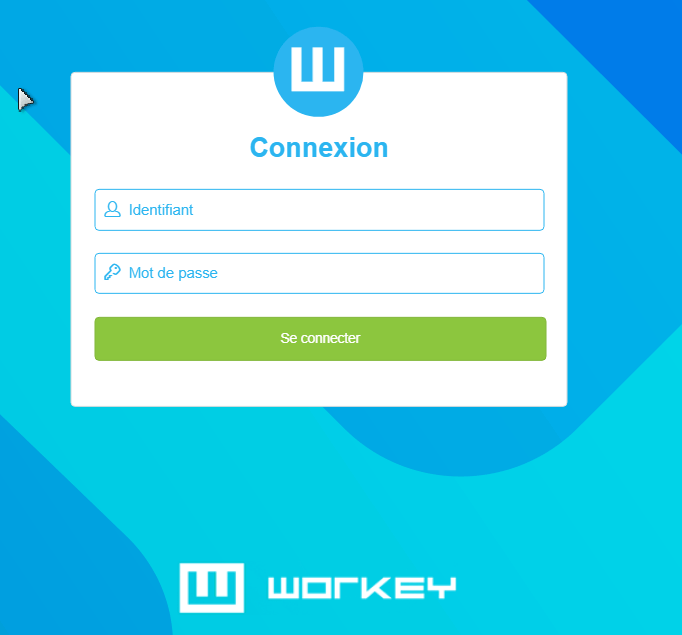
Connectez-vous à Workey Designer avec un utilisateur qui à un rôle défini dans l’administration de workey comme le Gestionnaire de flux de travail.
En cas de doute, sur les identifiants à entrer, contactez votre administrateur réseau ou la personne qui à installé Workey.
Vous pourrez ensuite vérifier dans votre console d’administration de Workey quels utilisateurs peuvent se connecter à l’interface.
Normalement, la page de connexion s’affiche dans la langue configuré par défaut dans le navigateur mais vous pouvez choisir une autre langue dans le menu langue.
Ouvrir / réaffecter un projet (version online uniquement)
Les différents projets sont nominatifs et sont enregistrés en base de données. Pour ouvrir un projet existant cliquer sur Fichier / Ouvrir.
Sélectionner le projet à ouvrir.
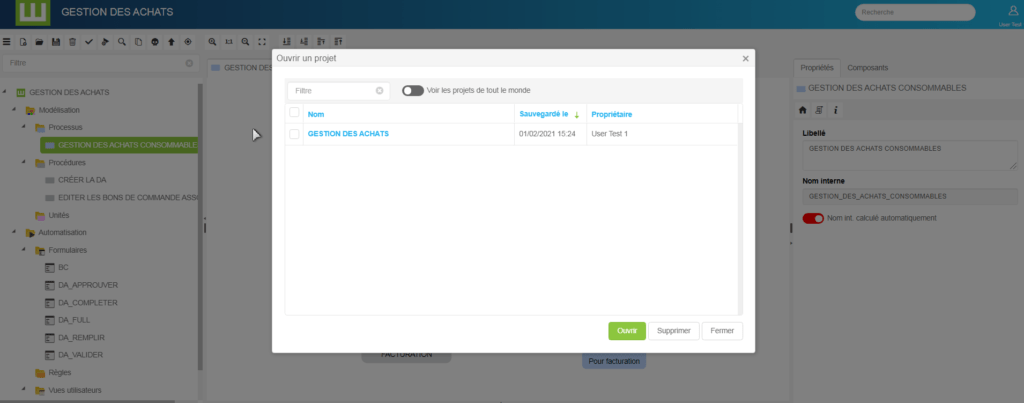
Si vous êtes connecté en tant qu’utilisateur simple vous pouvez :
- Ouvrir ses projets
- Supprimer ses projets
Si vous êtes connectés en tant qu’administrateur, vous avez la possibilité de voir les différents projets de la base sans pour autant en être l’auteur.
Vous pouvez ainsi :
- Ouvrir des projets d’un autre auteur
- Supprimer des projets d’un autre auteur
- Réaffecter des projets : Pour cela, sélectionner un utilisateur depuis la liste déroulante “Assigner à”. L’utilisateur sélectionné, devient alors le nouveau propriétaire de projet. Pour qu’un utilisateur figure dans cette liste, il suffit que l’utilisateur se soit connecté au moins une fois à Workey Designer.
Vous pouvez également récupérer les projets réalisés avec le designer flash en important une sauvegarde flash.
IHM
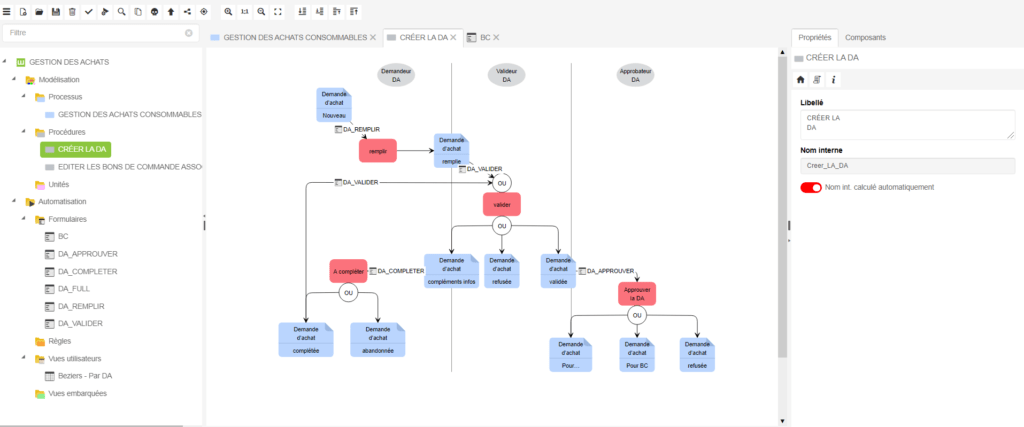
L’interface de Workey Designer se compose de plusieurs panneaux :
Manipulation des objets
Les objets Workey se manipulent grâce au bouton gauche de la souris.On peut cliquer un objet pour le sélectionner, les cliquer-déplacer pour modifier leur position dans les graphes, les double-cliquer ou les maj-cliquer(en maintenant la touche [Maj ou Shift] appuyée avant de les cliquer) pour ouvrir leur fenêtre d’édition ou encore les control-cliquer(en maintenant la touche [Ctrl] appuyée avant de les cliquer)pour créer un graphe associé.
Pour effectuer une sélection multiple des objets dans un graphe, un simple cliqué-déplacé suffit. Cliquez à un endroit du graphe, déplacez la souris en maintenant le bouton gauche appuyé vers un autre endroit puis relâchez le bouton de la souris. Tous les objets se trouvant dans la zone de déplacement seront automatiquement sélectionnés. On peut aussi cliquer directement les objets désirés en maintenant la touche Ctrl du clavier enfoncée pour les sélectionner. Ctrl-cliquer un objet sélectionné le retirera de la zone de sélection.
Pour sélectionner d’un coup tous les objets du graphe courant, utilisez le raccourci Ctrl+A.
Panneau principal
Le panneau Principal affiche les graphes ouverts et les présente sous divers onglets. Les libellés des onglets reprennent le nom du graphe affiché. En cliquant sur le libellé d’un onglet, on affiche le graphe dans le panneau principal tandis qu’en cliquant sur la croix à droite de l’onglet, on le ferme.
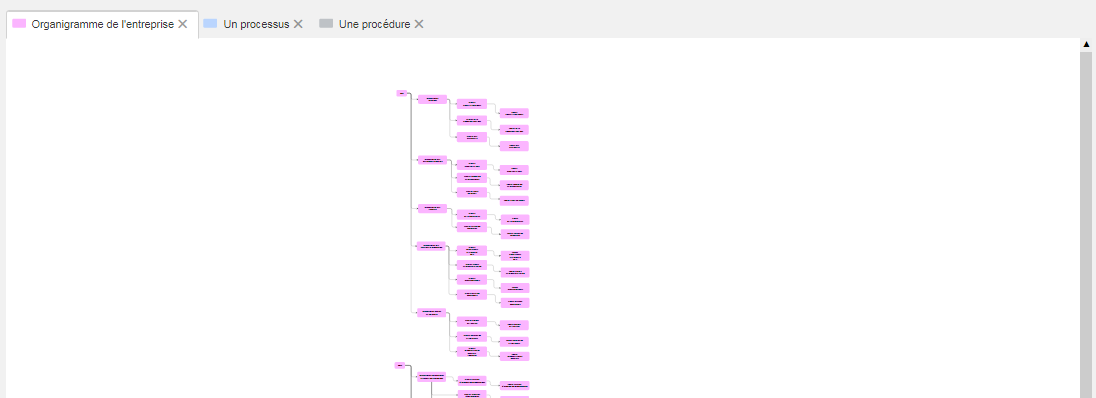
Afin de naviguer facilement dans les graphes, plusieurs possibilités sont mises à disposition des concepteurs:
- Des barres de défilements horizontale et verticale pour faire défiler les contenu affiché
- Des boutons pour zoomer et dézoomer le graph (voir plus de détails dans la Barre d’Outils)
Une autre solution pour naviguer est d’utiliser le composant d’aperçu, ici positionné en bas à gauche du graphe:
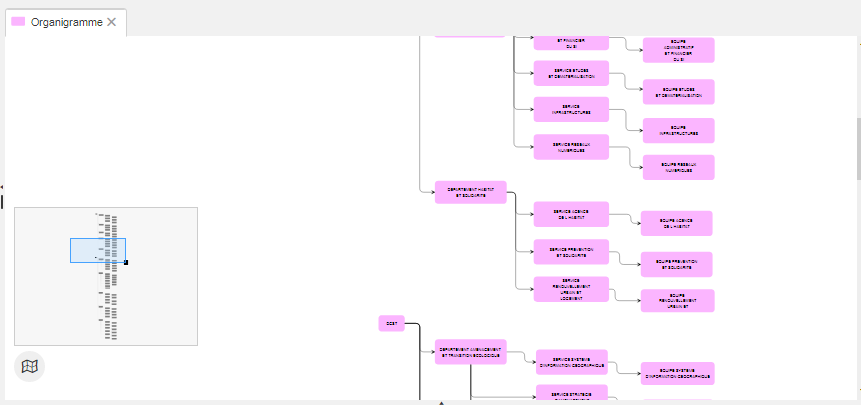
Cliquer sur le bouton 
- se déplacer dans le graphe : maintenir clic-gauche enfoncé sur le rectangle bleu et le glisser pour se déplacer dans le graphe
- zoomer/dézoomer : positionner le curseur de la souris au dessus de l’apercu et actionner la molette de votre souris vers l’avant ou vers l’arrière
- centrer le graphe : effectuer un clic-gauche sur l’aperçu pour centrer le graphe sur le point cliqué
La barre de menu de Workey regroupe les fonctions de manipulation des fichiers et applications externes.
Projet
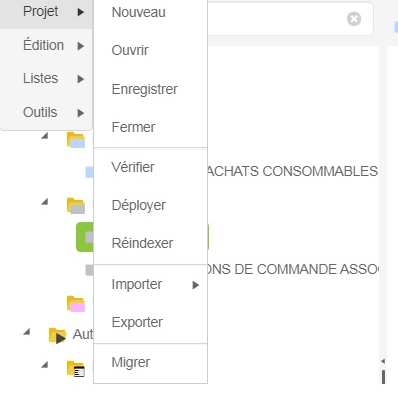
- Nouveau : Créé un nouvel élément pour l’objet sélectionné dans le panneau Projets. En fonction du type de modèle, l’icône affiché sera différent.
- Ouvrir : Ouvre la fenêtre de sélection d’un projet existant dans la base de données.(version on line uniquement)
- Enregistrer : Enregistre (Insert) le projet courament sélectionné vers la base de données. (version on line uniquement)
- Fermer: Ferme le projet courant
- Supprimer : Supprime l’objet courament sélectionné.
- Vérifier : Lance l’outil de vérification de l’intégrité des règles de modélisation pour le projet couramment sélectionné. (version on line uniquement)
- Déployer vers Workey Engine : Lance l’outil de génération du projet courament sélectionné et prépare le déploiement du processus vers le serveur de workflow Workey Engine. (version on line uniquement)
- Réindexer le projet :Vérifie et corrige les incohérences du contenu du projet.
- Importer : Permet l’import d’une sauvegarde .wky ou bien l’import d’une sauvegarde issue d’un designer Flash
- Exporter : Permet l’export d’un projet au format .wky
- Migrer : Permet la récupération d’un fichier .xml issu d’un projet au format workey V5 (.gti)
Édition
- Dupliquer : Permet la duplication (copie) de l’objet sélectionné
- Supprimer : Permet la suppression de l’objet sélectionné
- Rechercher : Permet l’accès au menu de recherche afin de retrouver un objet de la modélisation

Outils
- Domaines… : Affiche une liste interactive des domaines de champs
Barre d’outils

La barre d’outils regroupe les fonctions majeures de manipulation des objets.
Icônes
- Nouveau : Créé un nouvel élément pour l’objet sélectionné dans le panneau Projets. En fonction du type de modèle, l’icône affiché sera différent.
- Ouvrir : Ouvre la fenêtre de sélection d’un projet existant dans la base de données.(version on line uniquement)
- Enregistrer : Enregistre (Insert) le projet courament sélectionné vers la base de données. (version on line uniquement)
- Supprimer : Supprime l’objet courament sélectionné.
- Vérifier : Lance l’outil de vérification de l’intégrité des règles de modélisation pour le projet couramment sélectionné. (version on line uniquement)
- Déployer vers Workey Engine : Lance l’outil de génération du projet courament sélectionné et prépare le déploiement du processus vers le serveur de workflow Workey Engine. (version on line uniquement)
- Dupliquer : Permet la duplication (copie) de l’objet sélectionné
- Relations Processus/procédures : Affiche la relation entre les processus/procédures ainsi que leur description
- Graphes Parents : Permet de remonter d’un graphe et ainsi d’atteindre le graphe parent d’une procédure.
- Mode contrainte : Affiche la vue contraintes organisationnelles associés au graphes
- Graphe Zoom : Permets le zoom d’une procédure depuis un processus
- Zoom + : Agrandit l’échelle d’affichage du graphe courant.
- Zoom 1:1 : Réinitialise l’échelle d’affichage du graphe courant à 1:1 (original).
- Zoom – : Réduit l’échelle d’affichage du graphe courant.
- Ajuster la taille : Optimise l’échelle d’affichage du graphe courant pour qu’il soit entièrement visible dans le panneau central de composition.
Attention certaines restrictions sont imposées par l’outil :certains objets ne peuvent être coupés dans un graphe certains objets ne peuvent être collés dans un graphe (car la modélisation l’interdit)
Lors de l’action coller, le modélisateur pour informera que des objets n’ont pu être collés.
- Graphes Parents : Effectue un Zoom arrière vers le graphe portant le graphe courant.
- Dupliquer : Permet de dupliquer l’objet sélectionné
- Graphe Zoom : Permet d’effectuer un Zoom avant vers le graphe décrivant l’objet sélectionné.
- Zoom + : Agrandit l’échelle d’affichage du graphe courant.
- Zoom – : Réduit l’échelle d’affichage du graphe courant.
- Zoom 1:1 : Réinitialise l’échelle d’affichage du graphe courant à 1:1 (original).
- Ajuster la taille : Optimise l’échelle d’affichage du graphe courant pour qu’il soit entièrement visible dans le panneau central de composition.
Messages
Lorsqu’une fonctionnalité d’un processus est modélisée, il est bon de prendre l’habitude de vérifier fréquemment que les règles de génération prévues par le moteur sont respectées, afin d’avoir le moins possible d’erreur au moment où vous déciderez de générer l’application.
Habituellement, ce message est affiché :
mais de temps en temps, quelques éléments inattendus peuvent se produire, comme par exemple :

La fenêtre des erreurs liste les éléments qu’il faut vérifier et corriger pour qu’un projet puisse être déployé sur le serveur web de workflow pour être testé. Il suffit de cliquer sur une ligne d’erreur pour sélectionner automatiquement l’objet correspondant dans le panneau central de composition de graphe ou le formulaire.
Projets et Explorateur
Un projet regroupe tous les graphes et formulaires liés à un projet spécifique. Chaque section peut être dépliée ou repliée pour afficher/masquer la liste des objets la composant.
Le panneau Explorateur permet de visualiser pour un projet donné l’ensemble des objets créés. Les objets y sont organisée par processus et par procédure.
L’explorer donne un meilleur aperçu des objets créés en fonction de leur utilisationn, ainsi que de leur hiérarchie dans la modélisation.
Composants
Le panneau des Composants permet de composer un graphe ou un formulaire en y ajoutant des objets.
Chaque type de graphe à des Composants spécifiques disponibles. Certains composants seront masqués lorsqu’ils ne sont pas compatibles avec le graphe choisi et affichés lorsqu’ils le sont.
- Exemple : On ne peut pas ajouter de Vue embarquée dans un Organigramme. Le composant Vue embarquée sera donc masqué lorsque le graphe Organigramme est sélectionné.
Objets
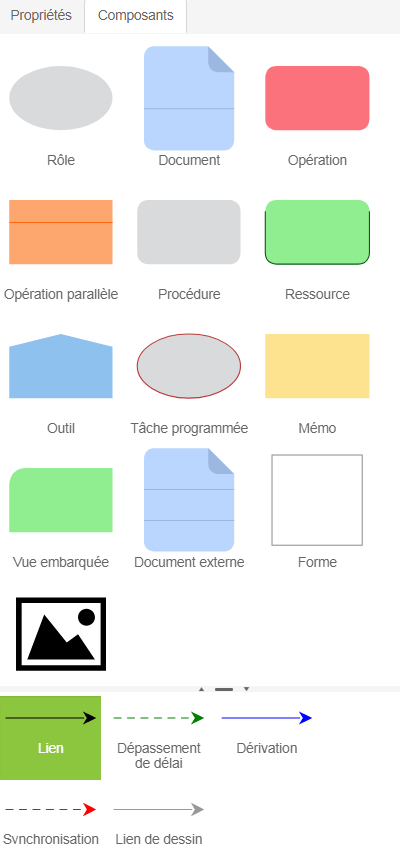
Le premier volet du panneau des Composants regroupe les objets qui sont utilisables pour le graphe sélectionné.
En fonction du mode sélectionné, les objets disponibles varieront.
Par exemple, les objets définissant des contraintes ne seront disponibles que lorsque le mode contrainte est activé et les objets de champs ne seront disponibles que lorsqu’un formulaire sera sélectionné.
Afin de construire un graphe, cliquez avec le bouton gauche de la souris sur le composant désiré et faites glisser l’objet dans le panneau central de composition du graphe.
Workey propose un mécanisme de navigation entre graphes permettant depuis un graphe d’opérations, d’ouvrir le graphe d’opérations avec lequel il communique. A tout moment, on peut retrouver le graphe principal auquel l’objet courant est lié en cliquant sur l’icône “Graphes Parents” (image ci-dessous) sur la barre d’actions de Workey Designer.

Il est aussi possible d’effectuer un zoom sur un objet pour créer ou accèder au graphe lui correspondant. Pour cela, double-cliquez sur l’objet en maintenant la touche [Ctrl] du clavier appuyée, puis relachez la touche.
Liens

Tout comme pour les objets, les liens du panneau des composants varient selon l’objet sélectionné.
Certains types de liens ne peuvent être utilisés que dans des conditions spécifiques. Workey interdira les liaisons invalides en masquant un type de lien qui ne peut pas être utilisé dans un graphe.
Annotations
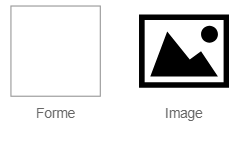
Pour plus de précision, plus de clarté et pour une meilleur présentation des idées, il est possible d’ajouter dans tous les graphes, des dessins de description.
Ceux-ci sont purement descriptifs et n’ont aucune influence sur la génération des règles du processus.
Ajouter des dessins descriptifs améliorera grandement le travail collaboratif et la communication sur les projets.
Chaque dessin possède ses propres propriétés visuelles (Rectangle, Ellipse, Triangle, Cercle) pour mieux personnaliser vos graphes. Ainsi que les propriétés graphiques associées telles que la couleur, les coins arrondis, la taille du texte associée et ses propriétés, la bordure ou le degré de remplissage.
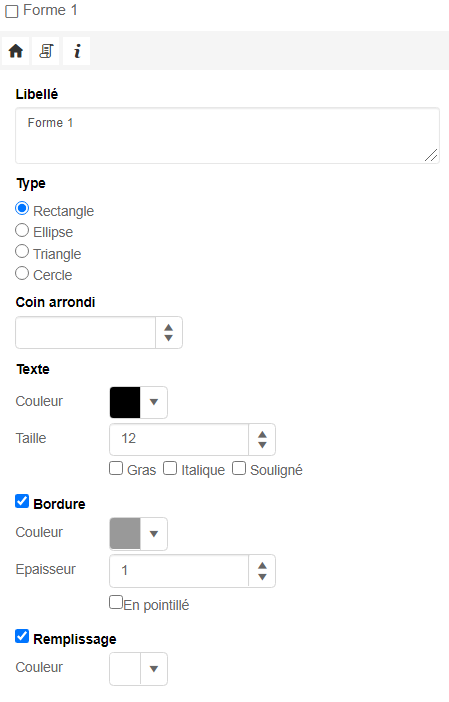
Vous avez aussi la possibilité d’insérer une image directement au sein d’un modèle via cet icone :
Attention : la taille de l’image est limitée à 100Ko.
Lorsque vous déposez une annotation dans un graphe, celle-ci se place automatiquement au premier plan.
Afin de pouvoir cliquer sur les objets qui se retrouvent derrière (image-ci dessous), Cliquez sur le bouton “descendre la sélection à l’arrière plan” Cela enverra l’annotation à l’arrière plan du graphe.
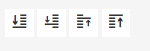
Propriétés

Chaque objet Workey possède ses propres propriétés. Selon le type d’objet, toutes les propriétés ne seront pas affichées. Il en existe en totalité six ;

Le symbole “maison” selon l’objet utilisé dispose plus au moins d’attributs
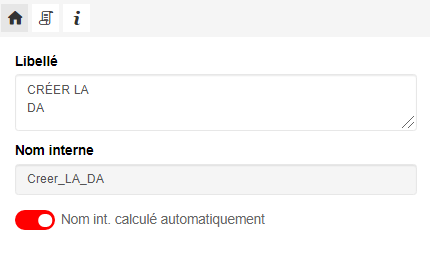
En général, le libellé et le nom interne sont les deux propriétés standard associées ce symbole. Si on prends l’exemple d’un formulaire, il vous sera proposé également ces deux attributs. De plus on pourra également sélectionner le document associé au formulaire, activer l’aperçu des pièces jointes, ainsi que le champ pièce jointe à prévisualiser. L’ensemble de ce détail sera communiqué ultérieurement dans la suite de la documentation en fonction des objets décrits.
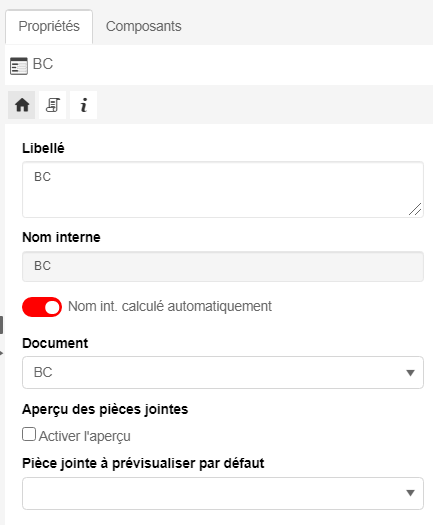

Le logo manuscrit permet de saisir les informations relatives à la description ou l’aide de l’objet concerné
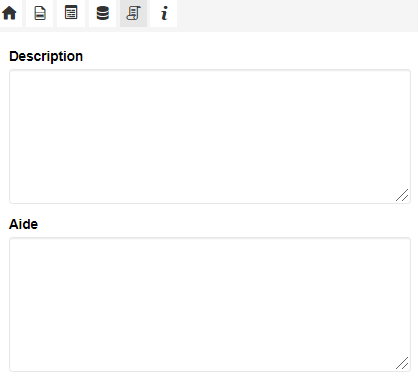

Ce symbole permet d’indentifier les informations techniques relatives à l’objet concerné
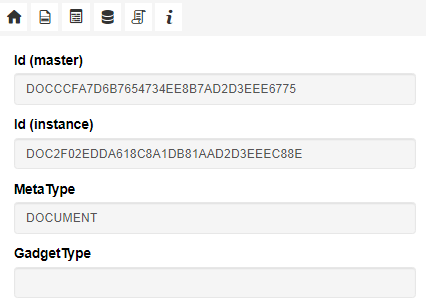

Ce symbole est associé aux états des documents ainsi qu’à ses propriétés
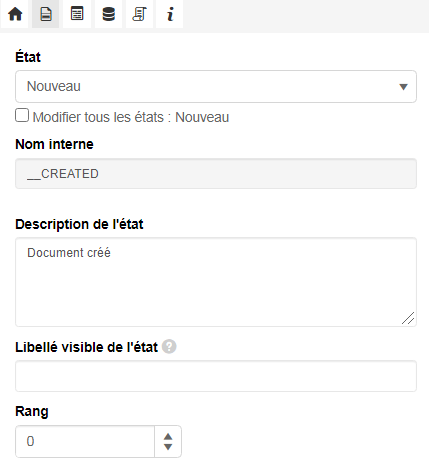
Il permet de sélectionner le nom de l’état ou bien d’en saisir un nouvel état personnalisé (voir image ci-dessous).
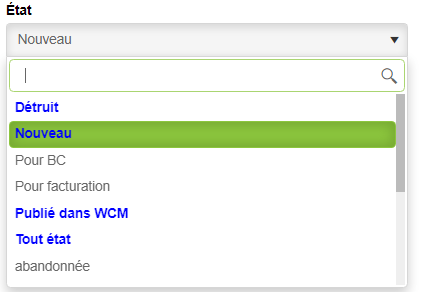
Ou bien de renommer un nom d’état existant en utilisant l’unicité de cette information sur l’ensemble des états présents sur le projet. En d’autres termes, si l’état “Pour facturation” est présent trois fois et qu’on renomme l’état en “Facturation” avec la case “Modifier tous les états : Pour facturation” de cochée préalablement, alors, l’état “Pour facturation” sera renommé en “Facturation” sur l’ensemble du projet.
La description de l’état permet de documenter l’état.
Le libellé visible de l’état remplacera le libellé standard de l’état.
Le rang permet de définir l’ordre de priorité d’un état. Cela permet de choisir quel état sera affiché en premier à l’utilisateur.

Le symbole formulaire permet de visualiser l’ensemble des formulaires associés à un document. A ce stade on peut redéfinir ou définir les formulaires par défaut en archivage “A”, lecture “L”, écriture “E” aasociés au document.
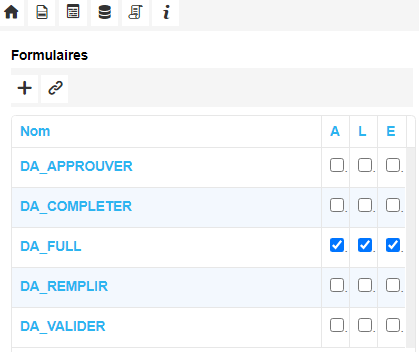
A l’aide du bouton 
 il permet le rattachement d’un formulaire non rattaché à un document.
il permet le rattachement d’un formulaire non rattaché à un document.

Ce symbole indique les connecteurs sur opération (en pré-connecteur ou post-connecteur) existants, ou bien il permet la création/destruction d’un connecteur.
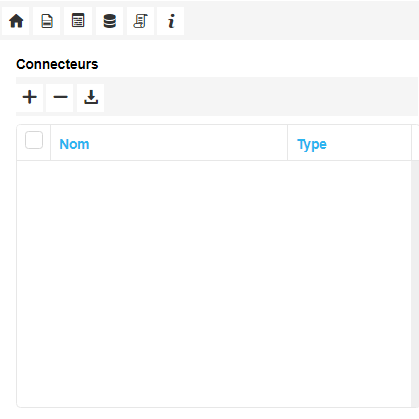
Les connecteurs sont de deux types (SQL ou classe java). La fenêtre de paramétrage permet de sléectionner les champs impactés par les données d’entrée et de sortie définies par la requête ou la classe java appellée.
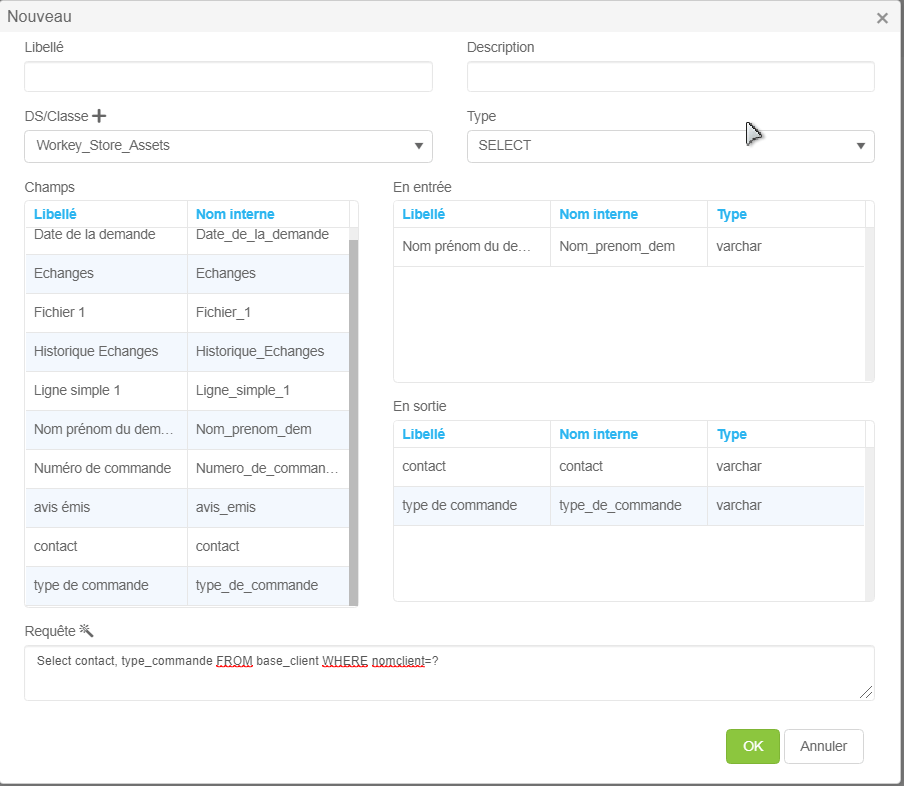
Domaines
Certains champs nécessitent la définition d’un domaine de valeurs prédéfinies.
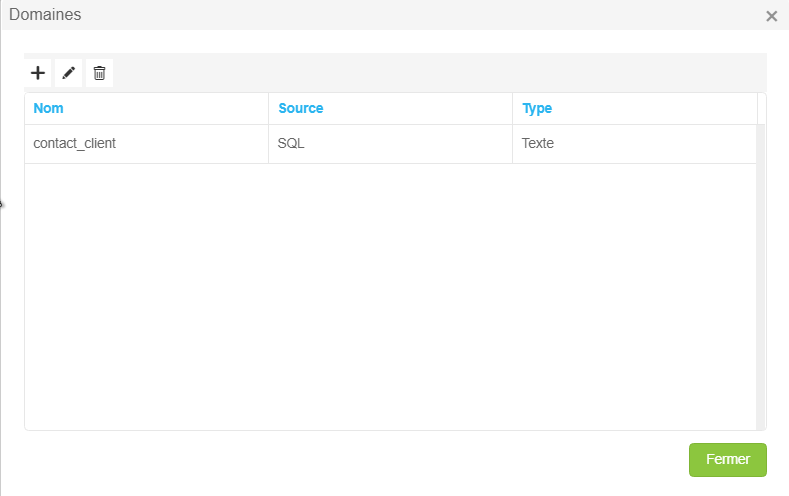
Pour ouvrir la fenêtre des domaines, choisissez l’option Domaines dans le menu Outils.
Valeurs par défaut
Workey Designer offre des possibilités de contrôle offertes par la spécification de valeurs par défaut pour des champs possédant un domaine de valeurs.
Définition d´un domaine et valeur par défaut
Pour un champ dont les valeurs sont prises dans un domaine, plusieurs possibilités se présentent pour la spécification d´une valeur par défaut:
- aucune valeur par défaut: dans ce cas la première valeur présente dans le domaine sera considérée comme la valeur par défaut.
Par exemple, si le domaine est «A,B,C», la liste présentée est simplement «A,B,C». - une valeur par défaut faisant partie du domaine des valeurs: c´est cette valeur qui sera considérée par défaut et présentée en premier dans la liste des valeurs du domaine.
Dans l´exemple, si «B» est la valeur indiquée par défaut, alors la liste présentée sera «B,A,C». - une valeur par défaut ne faisant pas partie du domaine: cette valeur est présentée avant la liste complète des valeurs du domaine.
Dans l´exemple, si la valeur par défaut est «Z», alors la liste présentée sera «Z,A,B,C»
Vérifications effectuées au moment de la soumission d´un document
A la soumission du document, la valeur renseignée pour le champ est vérifiée. La vérification dépend de la règle d´édition posée sur le champ comportant le domaine.
- Le champ est défini comme «obligatoire»
- Dans la situation «1» (pas de valeur par défaut), vérification ok, la première valeur du domaine sera la valeur persistée.
- Dans la situation «2» (valeur par défaut dans le domaine), vérification ok, cette valeur sera la valeur persistée.
- Dans la situation «3» (valeur par défaut hors du domaine), la règle de vérification du champ ne sera pas satisfaite si c´est cette valeur qui est sélectionnée (message d´erreur explicite et avortement de la soumission du document).
- Le champ n´est pas défini comme «obligatoire»
Seule la situation «3» donne lieu à vérification: la valeur du champ ne sera pas persistée, mais n´empêche pas la soumission du document.
Conséquences des règles de vérification
Il résulte des conditions présentées est que le moyen le plus simple de définir une règle imposant à un utilisateur un choix explicite d´une valeur, dans le cas d´un champ avec domaine, est :
- de définir une valeur par défaut en dehors des valeurs du domaine (par exemple, «?»),
- de définir le champ comme obligatoire.
A l´ouverture du document, le symbole «?» sera le premier affiché dans la liste. Si l´utilisateur n´effectue aucune saisie, la soumission du document sera empêchée, avec un message d´erreur explicite.
Ce simple mécanisme présente deux avantages:
- le «non-choix» est clairement présenté à l´utilisateur,
- aucune règle traitant explicitement cette situation n´est à envisager par ailleurs.
- Connecteurs Multigest V2
- Prérequis
- Fonctions avancées
- Formulaires
- Règles du dictionnaire
- Fonctions Stalk
- Librairie WKYJS
- Création de tableaux de bord – les vues utilisateurs
- Déploiement et automatisation d’un processus
- Migration d’un projet Flash vers Html
- Migration d’un fichier .gti vers un fichier .wky
- Évènements liés aux données


